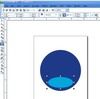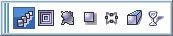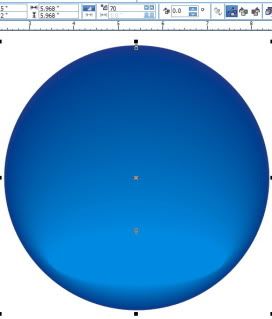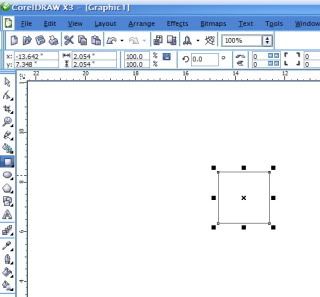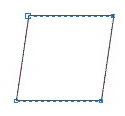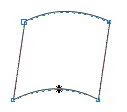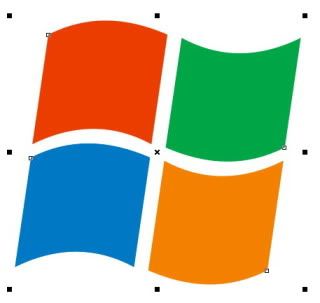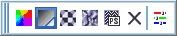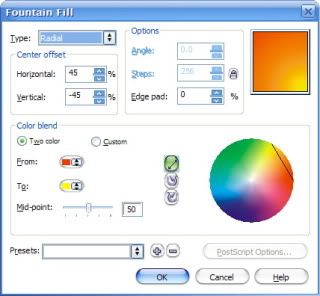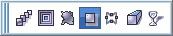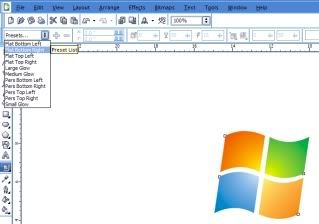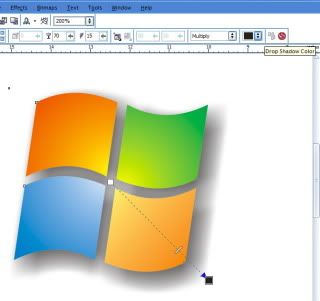2.klik move tool tarik gambar ke background , klik edit pilih free transform .kemudian klik history brush tool.
3.hapus bagian yang tidak diinginkan
4.gambar setelah selesai di history brush tool
5.klik creat new fill or adjustment lalu pilih photo filter dan sesuaikan
6.selesai